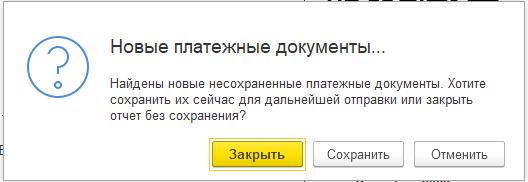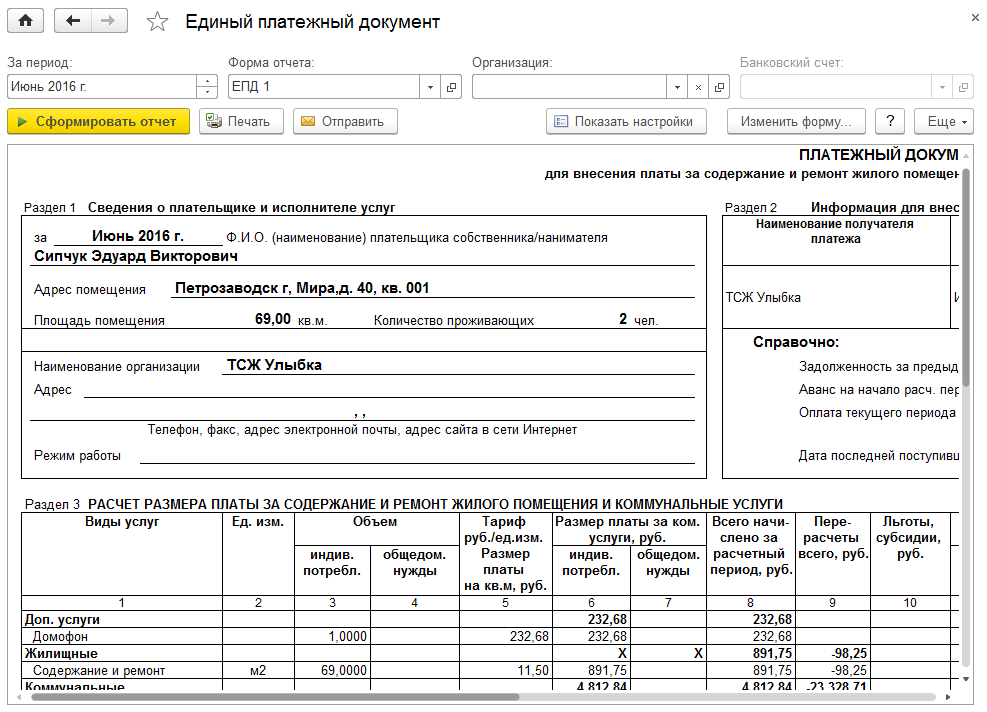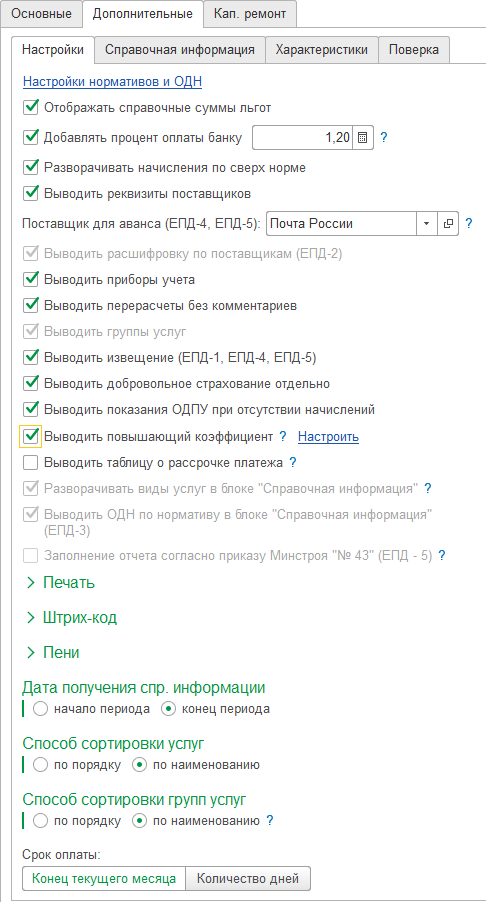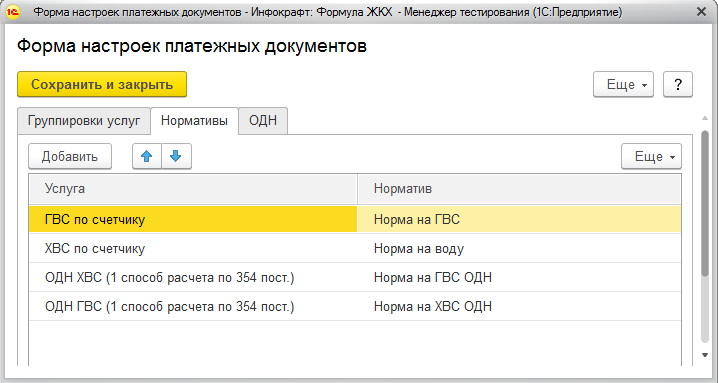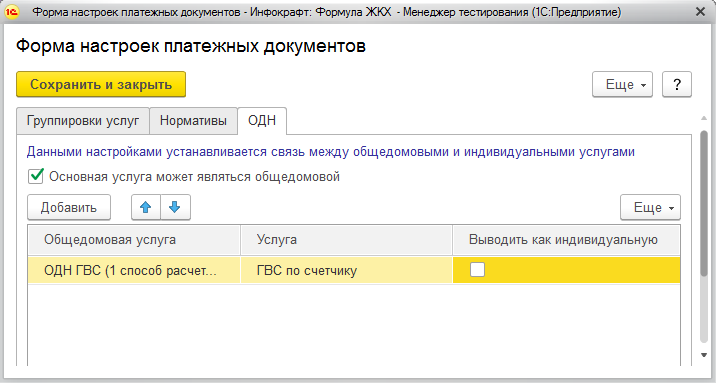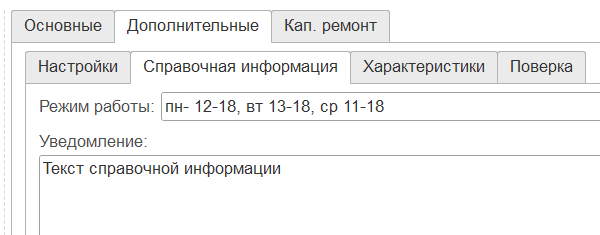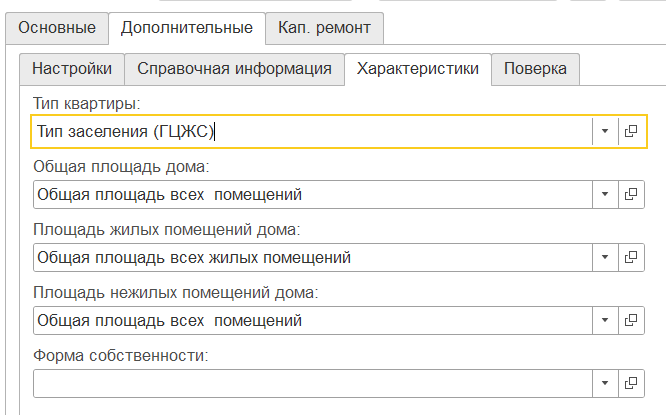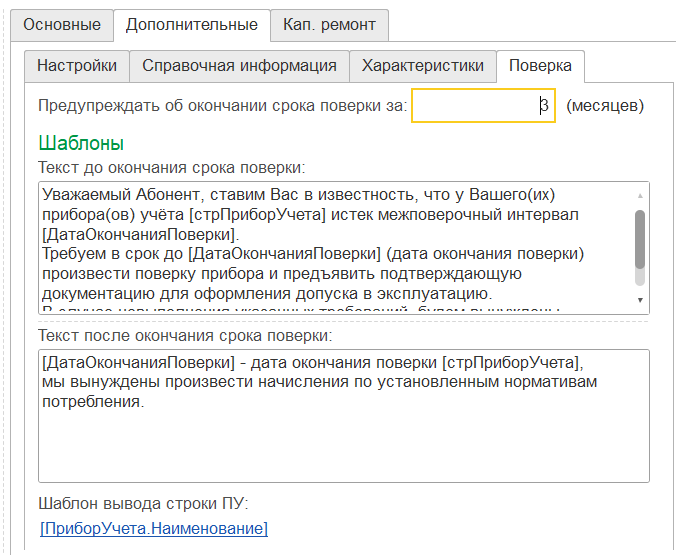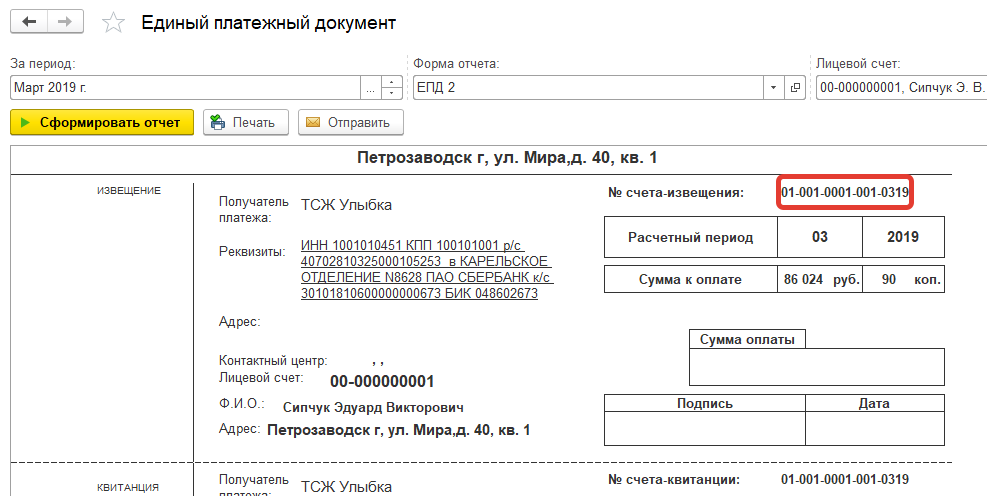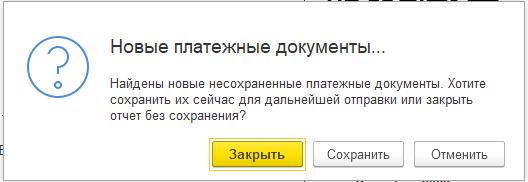С помощью отчета «Единый платежный документ» можно построить платежный документ для заданного списка лицевых счетов за произвольный рассчитанный период, предназначенный для внесения платы за содержание и ремонт жилого помещения и предоставление коммунальных услуг. Находится в подсистеме «Лицевые счета и объекты учета», блок «Отчеты», и в подсистеме «Расчеты», блок «Отчеты».
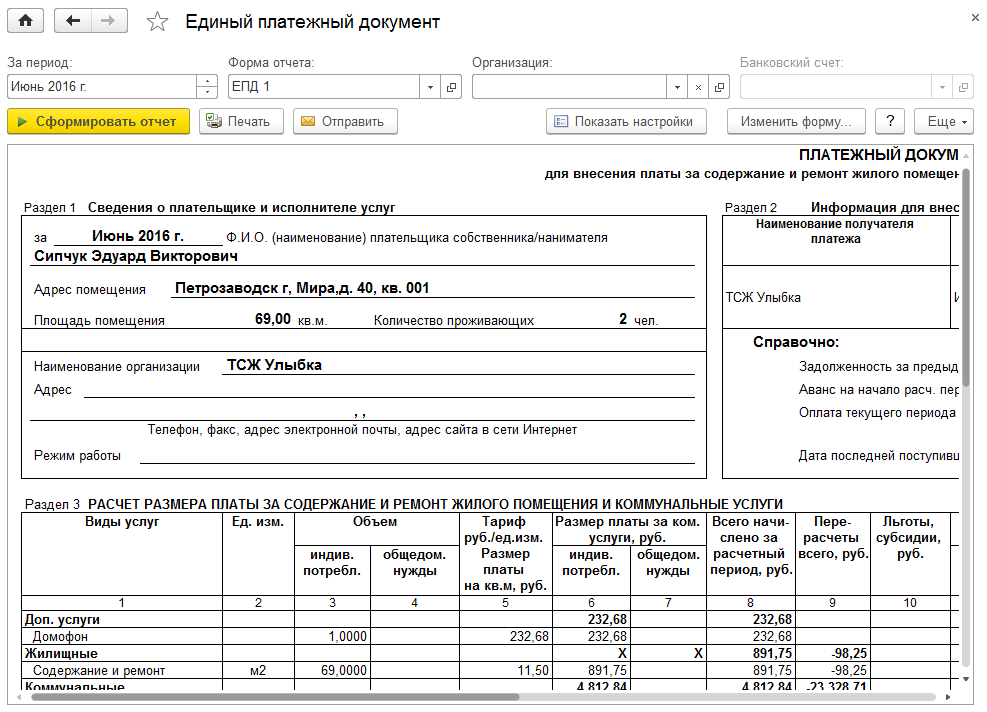
Реквизиты в шапке отчета аналогичны реквизитам отчета «Квитанции». На вкладке «Основное» в табличной части «Отборы» также имеется возможность настроить отбор полей, по которым необходимо сформировать отчет.
Для того, чтобы использовать группировки услуг или настроить вывод ОДН согласно Постановлению Правительства РФ от 26.12.2016 N 1498 «О вопросах предоставления коммунальных услуг и содержания общего имущества в многоквартирном доме», необходимо на вкладке «Основное» включить флаг «Использовать группировки услуг» и перейти к «Форме настроек платежных документов» по ссылке «Настройка группировок».
О том, как настроить группировки услуг можно узнать в инструкции.
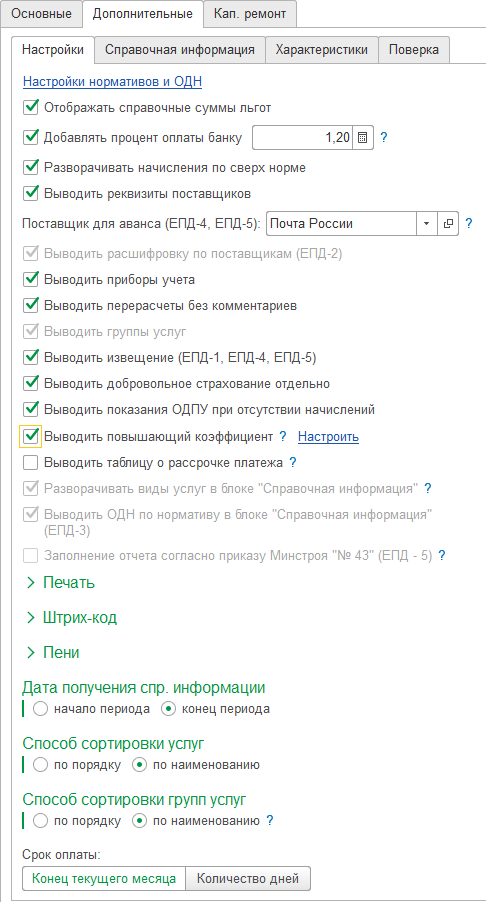
На вкладке «Дополнительные» настроек формирования отчета, расположены вкладки:
- Вкладка «Настройки» содержит не только реквизиты аналогичные реквизитам отчета «Квитанции», но и собственные реквизиты:
- «Настройки нормативов» – при переходе по ссылке появится «Форма настроек платежных документов»:
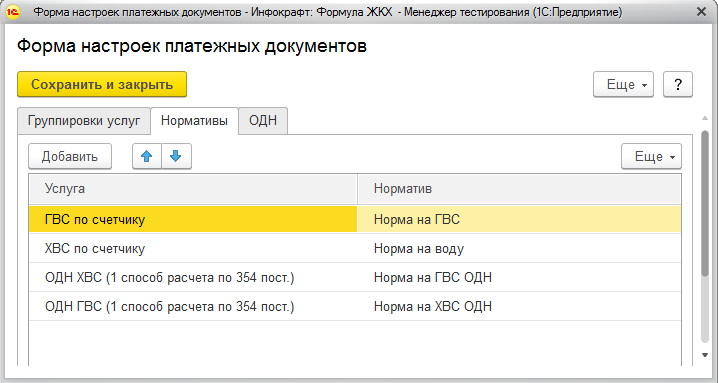
- На вкладке «Нормативы», при необходимости вывода нормативов потребления коммунальных услуг в справочной информации, следует указать услугу, по которой нужно вывести норматив, и соответствующий этой услуге норматив. Все указанные нормативы будут выводится в разделах «Справочная информация» всех форм отчетов;
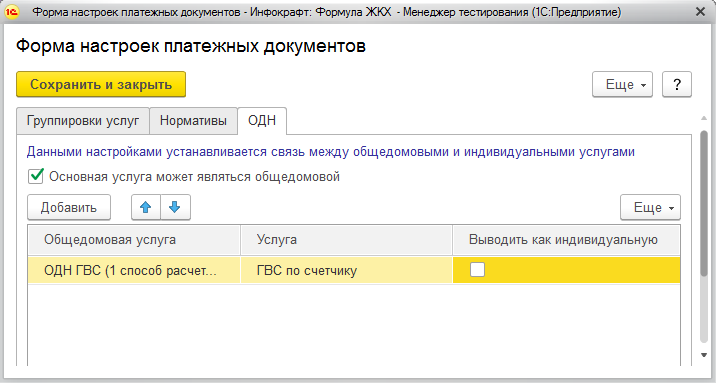
- На вкладке «ОДН» устанавливается связь между общедомовыми и коммунальными услугами:
- Флаг «Основная услуга может является общедомовой» – устанавливается, если необходимо вывести общедомовые услуги отдельной строкой в списке основных услуг, в раздел №3 – «Расчет размера платы за содержание и ремонт жилого помещения и коммунальные услуги» (ЕПД-1) и «Расшифровка счета для внесения платы по видам оказанных услуг» (ЕПД-2);
- Указав в табличной части общедомовую услугу и соответствующую ей индивидуальную услугу (флаг «выводить как индивидуальную» не установлен), то в сформированном платежном документе объем потребления общедомовой услуги будет выводится в строке услуги индивидуального потребления. При установленном флаге «выводить как индивидуальную» объем потребления индивидуальной и общедомовой услуги в отчете будут просуммированы.
- Флаг «Выводить реквизиты поставщиков», «Выводить расшифровку по поставщикам» – позволяет вывести в отчете информацию по поставщикам услуг в раздел №2 (ЕПД-1) и в таблицу «Сведения по поставщикам» (ЕПД-2);
- Поле «Поставщик для аванса (ЕПД-4, ЕПД-5)» – становится доступно только при установке флага «Выводить реквизиты поставщиков». Поле позволяет указать поставщика, на которого будет отнесена сумма аванса. Если поле не заполнено, то аванс будет отнесен на первого в списке поставщика.
- Флаг «Выводить приборы учета» – при установке флага в форме отчета ЕПД-1 будет сформирована таблица с предыдущими показаниями приборов учета, а в форме отчета ЕПД-2 – отрывной бланк передачи показаний приборов учета, в шапке отчета;
- Флаг «Выводить перерасчеты без комментариев» – необходим, если документы перерасчетов не содержат комментарии, но обязательны для печати;
- Флаг «Выводить извещение (ЕПД-1, ЕПД-4, ЕПД-5)» – позволяет вывести в ЕПД-1, ЕПД-4, ЕПД-5 отрывной блок извещения об оплате, который можно отредактировать с помощью справочника «Печатные формы отчетов» (п. 24);
- Флаг «Выводить добровольное страхование отдельно» – позволяет выводить услугу «Добровольное страхование» отдельной строкой в отчете. Под услугой «Добровольное страхование» понимаются услуги, у которых установлен флаг «Начислять услугу в момент оплаты»;
- Флаг «Выводить показания ОДПУ при отсутствии начислений» – устанавливается, если необходимо выводить показания общедомовых приборов учета при отсутствии начислений;
- Флаг «Выводить все подключенные услуги» - в табличную часть будут добавлены услуги, по которым нет движений;
- Флаг «Выводить пустые ЕПД» - при установке данного флага по лицевым счетам без движений так же будут сформированы платежные документы;
- Флаг «Выводить повышающий коэффициент» – предназначен для вывода повышающего коэффициента в «Квитанции» и «Едином платежном документе». В формах отчета «ЕПД – 1», «ЕПД – 2» и во всех формах отчета «Квитанций» графы «Размер повышающего коэффициента» и «Размер превышения платы, рассчитанной с применением повышающего коэффициента» необходимо вывести через дополнительные реквизиты. Для того чтобы определить услуги, для которых необходимо выводить повышающий коэффициент, следует перейти по ссылке «Настроить» на «Форму настроек платежных документов» и на вкладке «Повышающий коэффициент» перечислить все услуги, к которым он применяется;
- Флаг «Выводить таблицу о рассрочке платежа» – при установке флага в ЕПД–3 будет выведена пустая таблица «Расчет суммы оплаты с учетом рассрочки платежа»;
- Флаг «Разворачивать виды услуг в блоке «Справочная информация» – при установке флага в ЕПД–3 в блоке «Справочная информация» услуги будут разворачиваться по приборам учета;
- Флаг «Выводить ОДН по нормативу в блоке «Справочная информация» (ЕПД-3)» – при установке флага в форме отчета ЕПД – 3 в блоке «Справочная информация» будут выведены ОДН услуги, которые рассчитываются по нормативу, для того чтобы можно было вывести суммарный объем ОДН дома;
- Группа «Печать»:
- Флаг «Отключить разбивку по ЛС» – если флаг установлен, платежные документы печатаются друг за другом без разрыва (только при включенном флаге «Двухсторонняя печать»);
- Флаг «Вывод обратной стороны после квитанции» – раздел «Справочная информация» будет напечатан на обратной стороне квитанции после отрывного блока (только при включенном флагах «Двухсторонняя печать» и отключенном флаге «Отключить разбивку по ЛС»);
- Флаг «Двухсторонняя печать» – позволяет при печати вывести пустую страницу между двумя платежными документами, которые относятся к разным лицевым счетам, чтобы они были напечатаны на разных листах;
- Флаг «Выводить пустые ЕПД» – следует установить, если необходимо выдать платежные документы лицевым счетам, у которых нет начислений и нет задолженности, для ввода показаний или иных действий.
- Поле «Срок оплаты» – количество дней от конца расчетного периода, в течение которых необходимо внести плату, или конец месяца.
- На вкладке «Справочная информация» можно указать режим работы организации и текст поверки прибора учета (Выводится в ЕПД-1 и ЕПД-4)
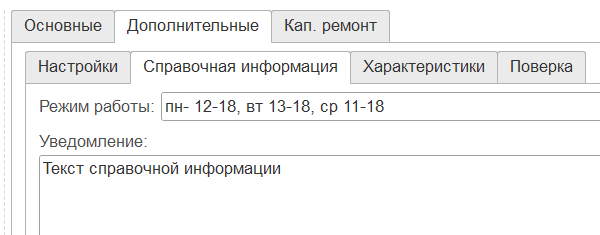
- На вкладке «Характеристики» указываются характеристики здания и жилого помещения (Выводятся в ЕПД-2 и ЕПД-3)
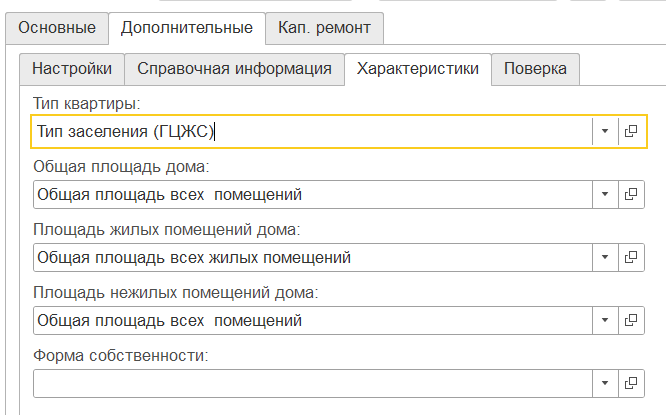
- Вкладка «Поверка» содержит шаблоны сообщений пользователю о приближении или окончании срока поверки прибора учета.
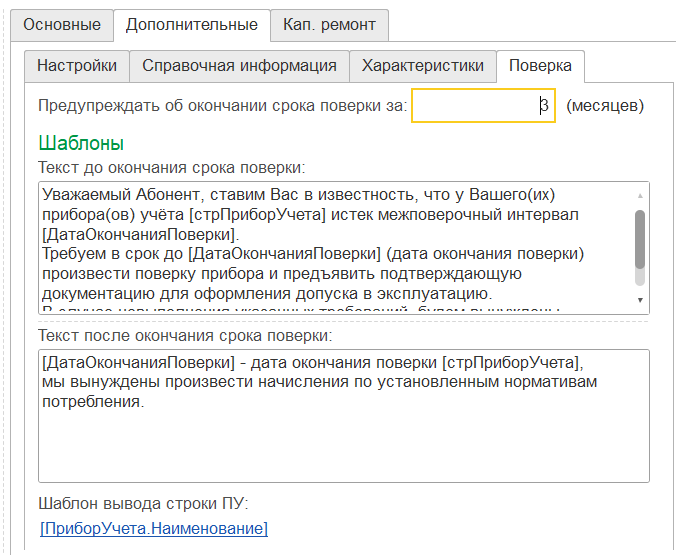
На вкладке «Кап. ремонт» расположены следующие реквизиты:
- Флаг «Выводить капитальный ремонт отдельно» – если необходимо формировать раздельные ЕПД по основному списку услуг и услуг капитального ремонта;
- переключатель «Раздел в документе» отвечает за расположение блока по капитальному ремонту.
Для того, чтобы установить услуге признак «Капитальный ремонт» необходимо установить соответствующий флаг в справочнике «Виды услуг».
- Реквизит «Банковский счет» – служит для формирования ЕПД по капитальному ремонту с отличным от основного банковским счетом. Редактирование реквизита возможно, если установлен флаг «Выводить капитальный ремонт отдельно»;
- Флаг «Формировать таблицу по кап. ремонту со штрих-кодом» – для печати Qr-кода небходимо указать настройку.
В форме отчета «ЕПД – 2» присутствует номер счета – извещения.
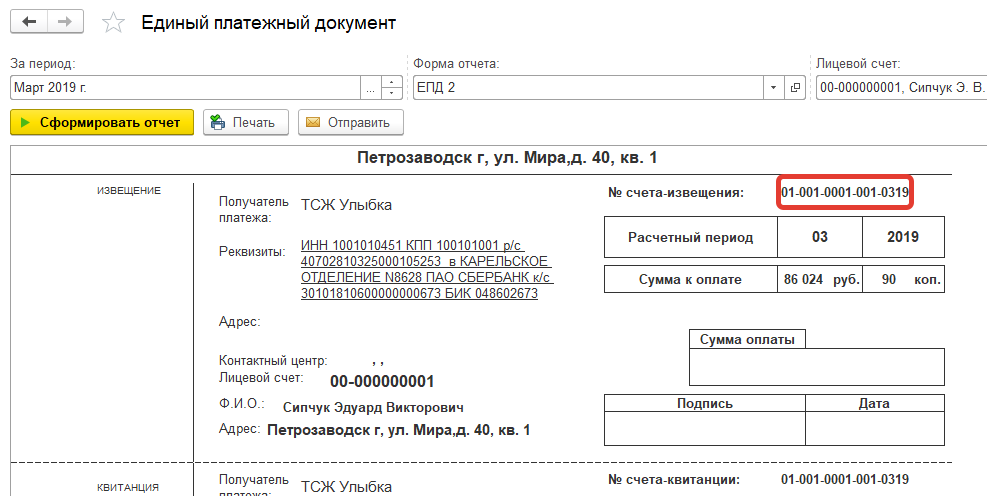
В номере участвует 2 правых знака кода населенного пункта, 3 правых знака кода улицы, 4 знака кода здания, номер квартиры и период формирования. Если формируется две квитанции основная и по капитальному ремонту, то в конце номера будет 1 или 2.
Формула выводимого значения:
Прав(Здание.НаселенныйПункт.Код, 2) + "-" + Прав(Здание.Улица.Код, 3) + "-" + Прав(Здание.Код, 4) + "-" + НомерКвартиры + "-" + Формат(Отчет.ДатаАктуальности, "ДФ=ММгг") + ?(Отчет.ВыводитьНачисленияЗаКапРемонтВОтдельнуюТаблицу, "-1", "")
Если есть несохраненные платежные документы, то при закрытии формы предлагается их сохранить для дальнейшей отправки: